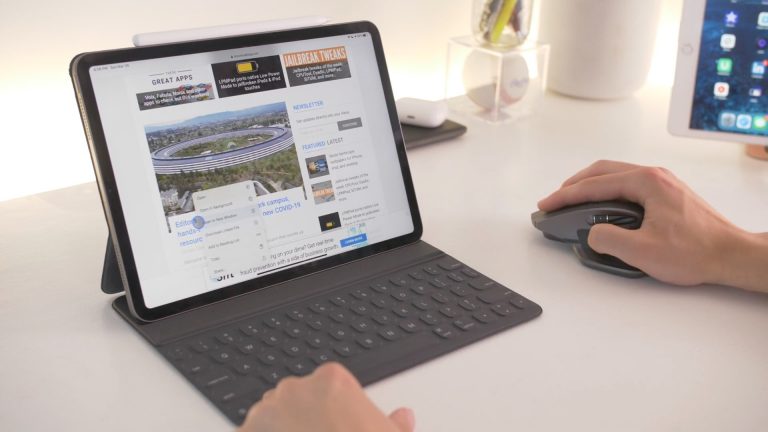Как просмотреть историю просмотра видео в Facebook и удалить ее
Узнайте, как просмотреть и удалить историю просмотра видео на Facebook, чтобы защитить вашу конфиденциальность и контролировать свое присутствие в Интернете.
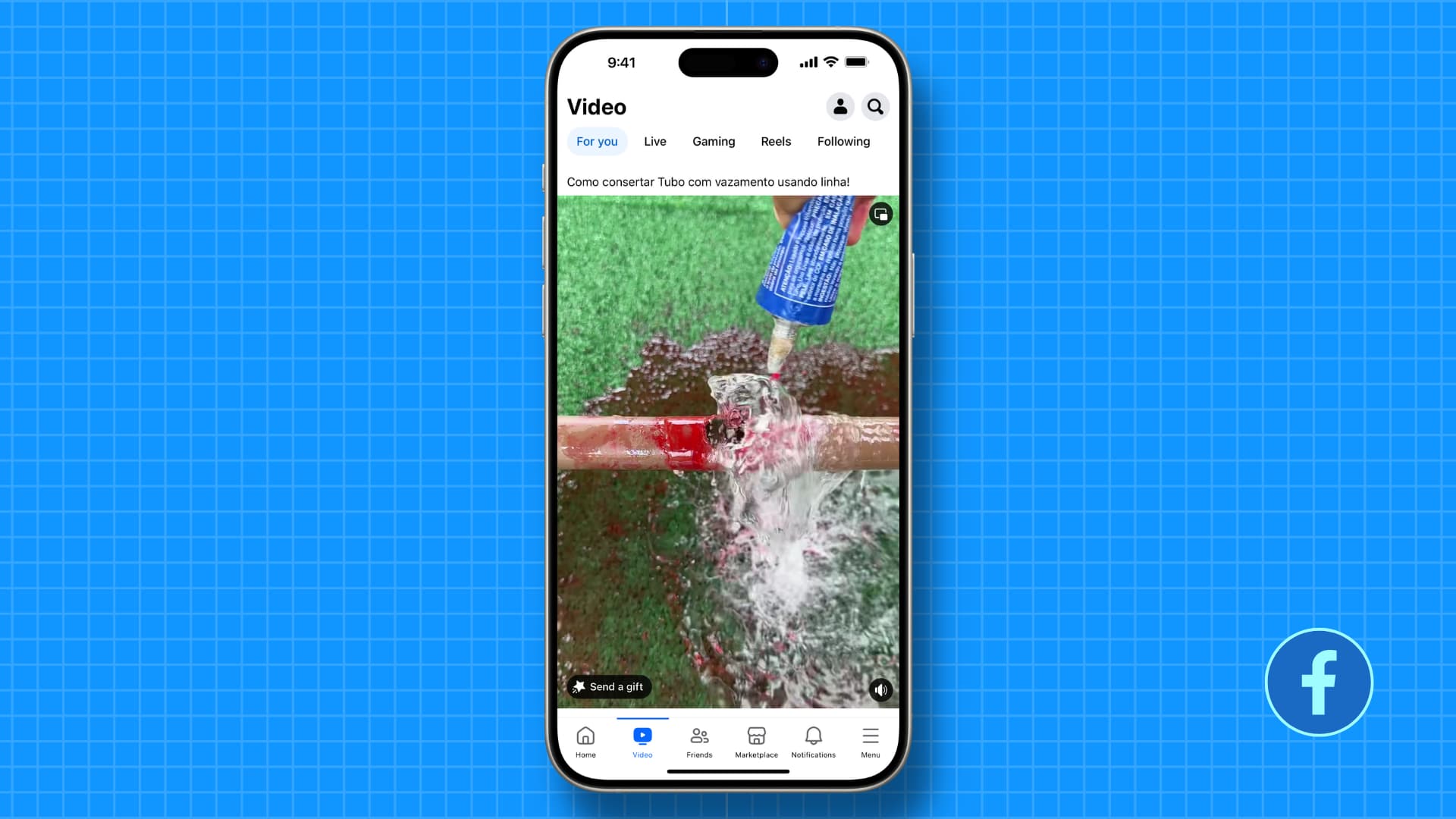
Видео, которые вы смотрите на Facebook, сохраняются в журнале активности вашей учетной записи. Если вы используете эту платформу социальной сети на общем устройстве, возможно, вы захотите очистить историю просмотров по соображениям конфиденциальности, особенно если в ней есть клипы, о которых вы не хотите, чтобы другие знали.
Кроме того, Facebook использует вашу историю просмотра, чтобы рекомендовать вам больше видео. Итак, если видео, которое вы смотрели в прошлом, загрязняет ваши рекомендации, вы можете удалить его, и, будем надеяться, алгоритм Facebook соответствующим образом скорректирует свои рекомендации.
Удалите историю видео в Facebook
Эта история основана на вашей учетной записи Facebook, и вы можете очистить ее со своего телефона или рабочего стола.
приложение для iPhone или Android
1) Откройте приложение Facebook и коснитесь значка гамбургер-меню. На iPhone он находится в правом нижнем углу, а на Android — в правом верхнем углу.
2) Нажмите «Настройки и конфиденциальность», чтобы открыть дополнительные параметры, и выберите «Настройки».
3) Прокрутите вниз и нажмите Журнал активности.
4) Проведите по горизонтали по списку кнопок доступных действий и нажмите «Просмотренные видео».
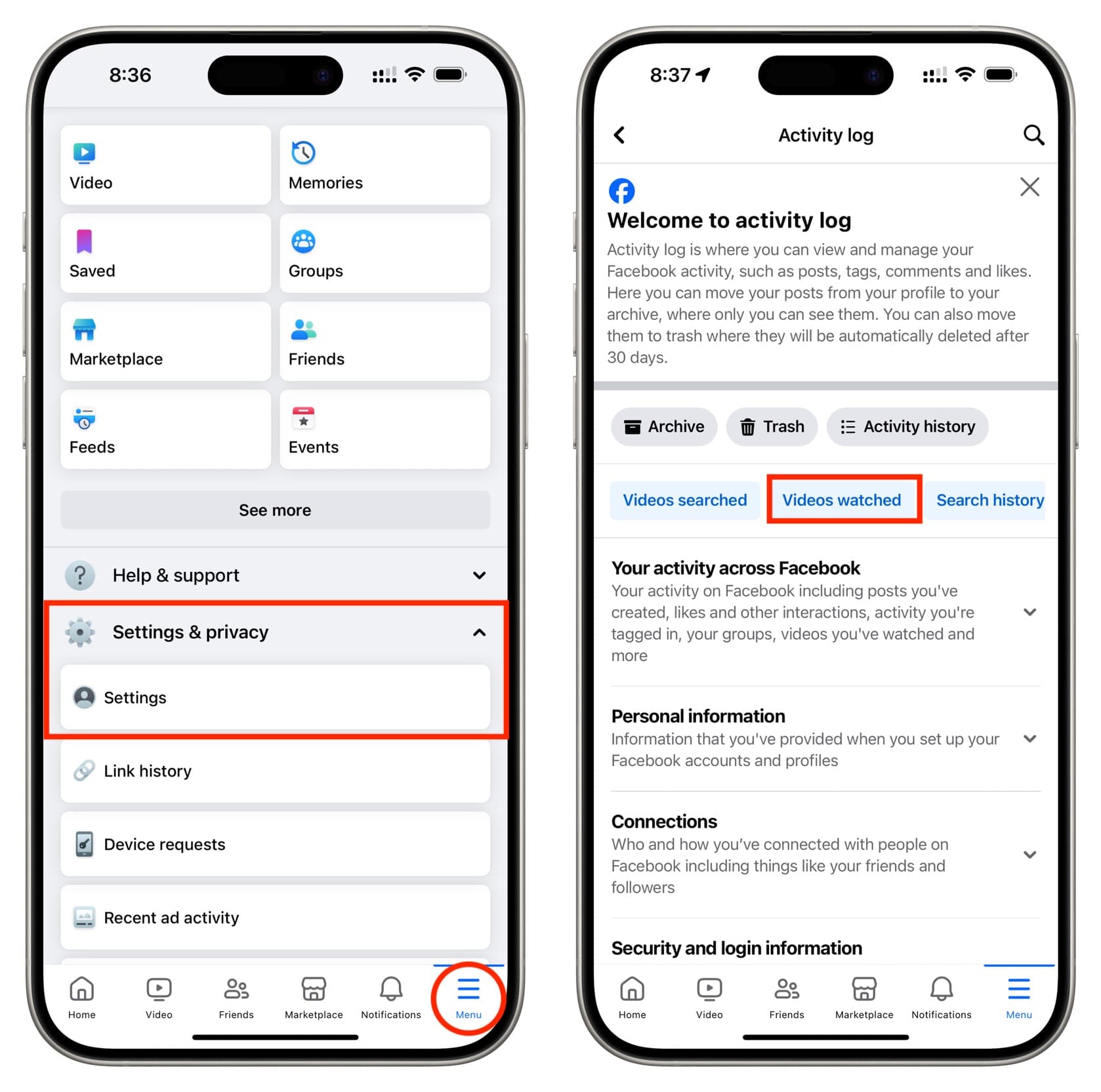
5) Теперь:
- Чтобы удалить определенное видео из этого списка, коснитесь значка с тремя точками и выберите «Удалить».
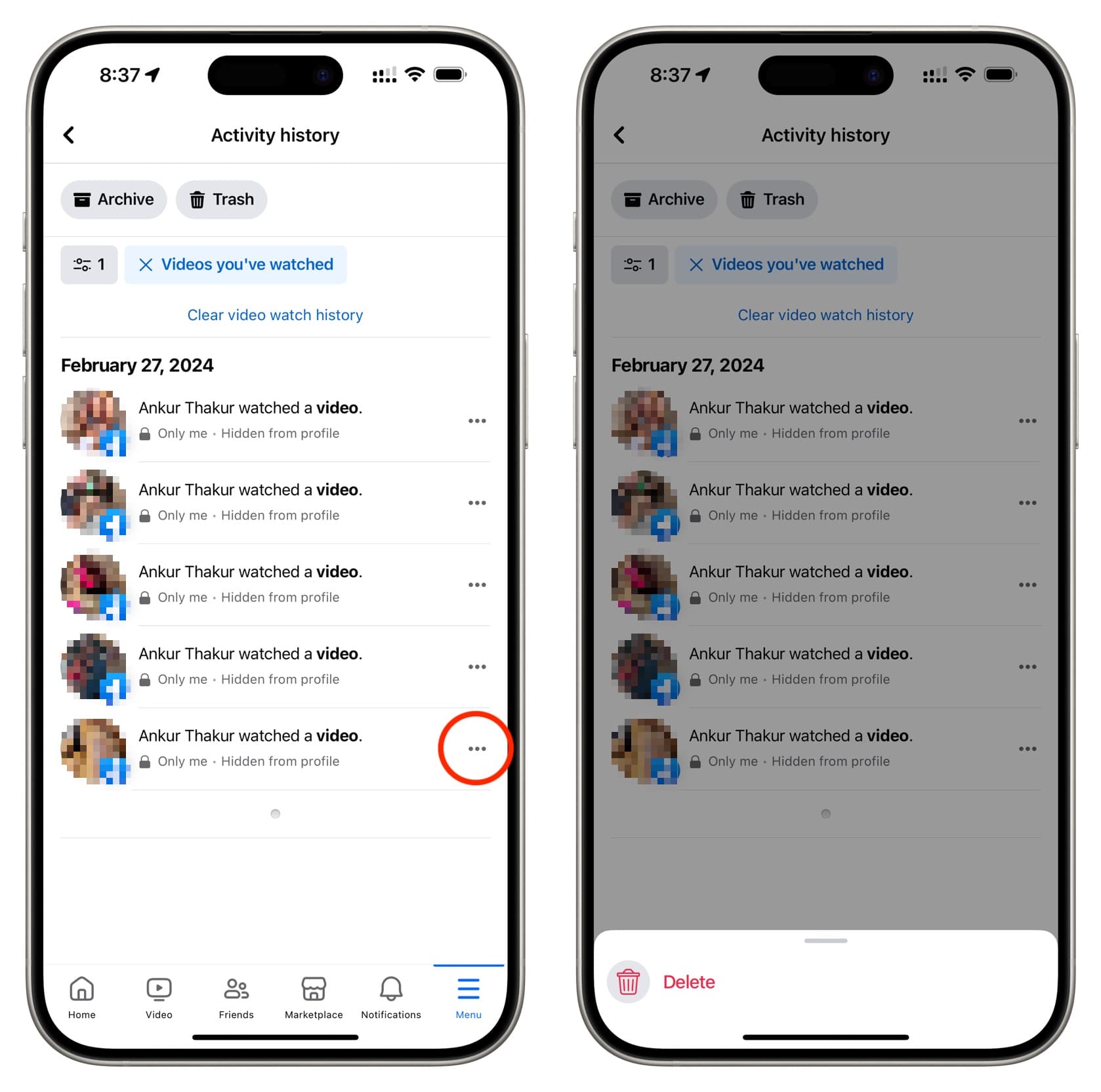
- Чтобы удалить всю историю просмотра, нажмите «Очистить историю просмотра видео» сверху и подтвердите.
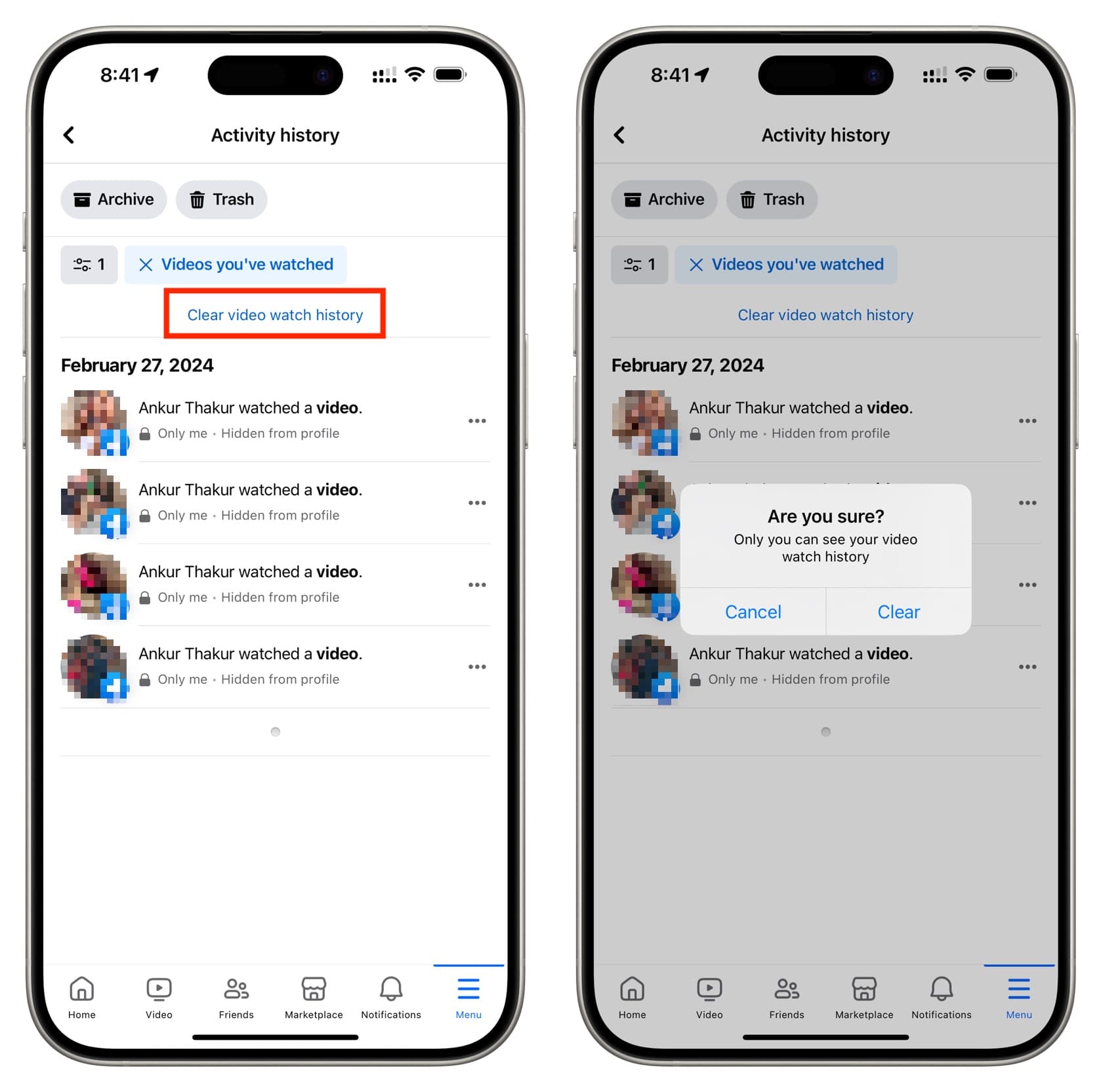
- А если вы хотите удалить историю просмотров за выбранный период времени, коснитесь значка фильтра в левом верхнем углу. После этого нажмите «Дата» и выберите дату начала и дату окончания. Теперь нажмите «Готово», чтобы увидеть только те видео, которые вы смотрели за этот период времени. Наконец, нажмите «Очистить историю просмотра видео», чтобы удалить их.
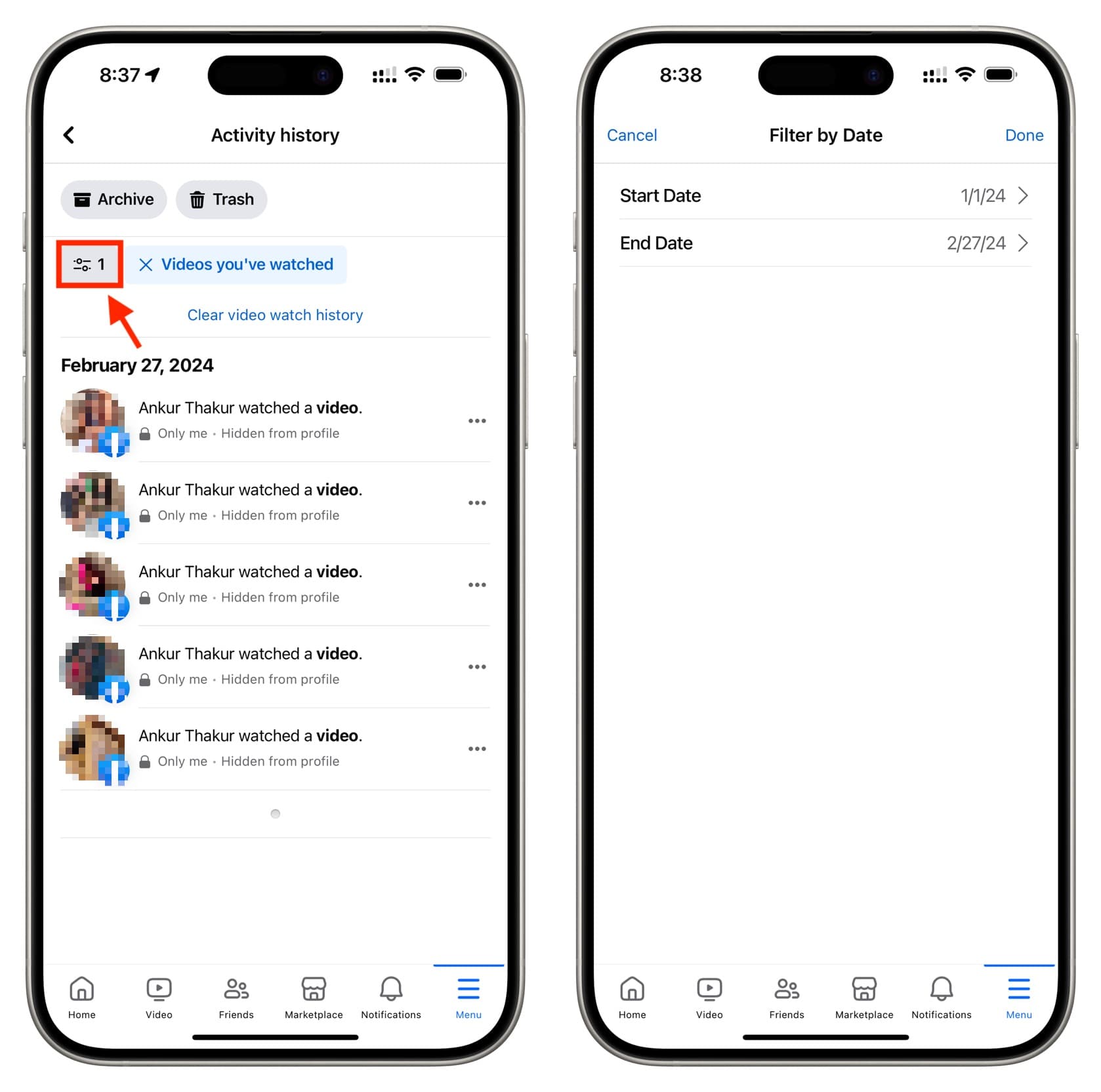
Совет: Вы также можете нажать «Видео, которые вы искали» (или «Видео, которые вы искали в Интернете») и удалить их.
Компьютерный браузер
1) Посетите facebook.com на вашем Mac или ПК с Windows.
2) Нажмите на изображение своего профиля в правом верхнем углу и выберите «Настройки и конфиденциальность» > «Настройки».
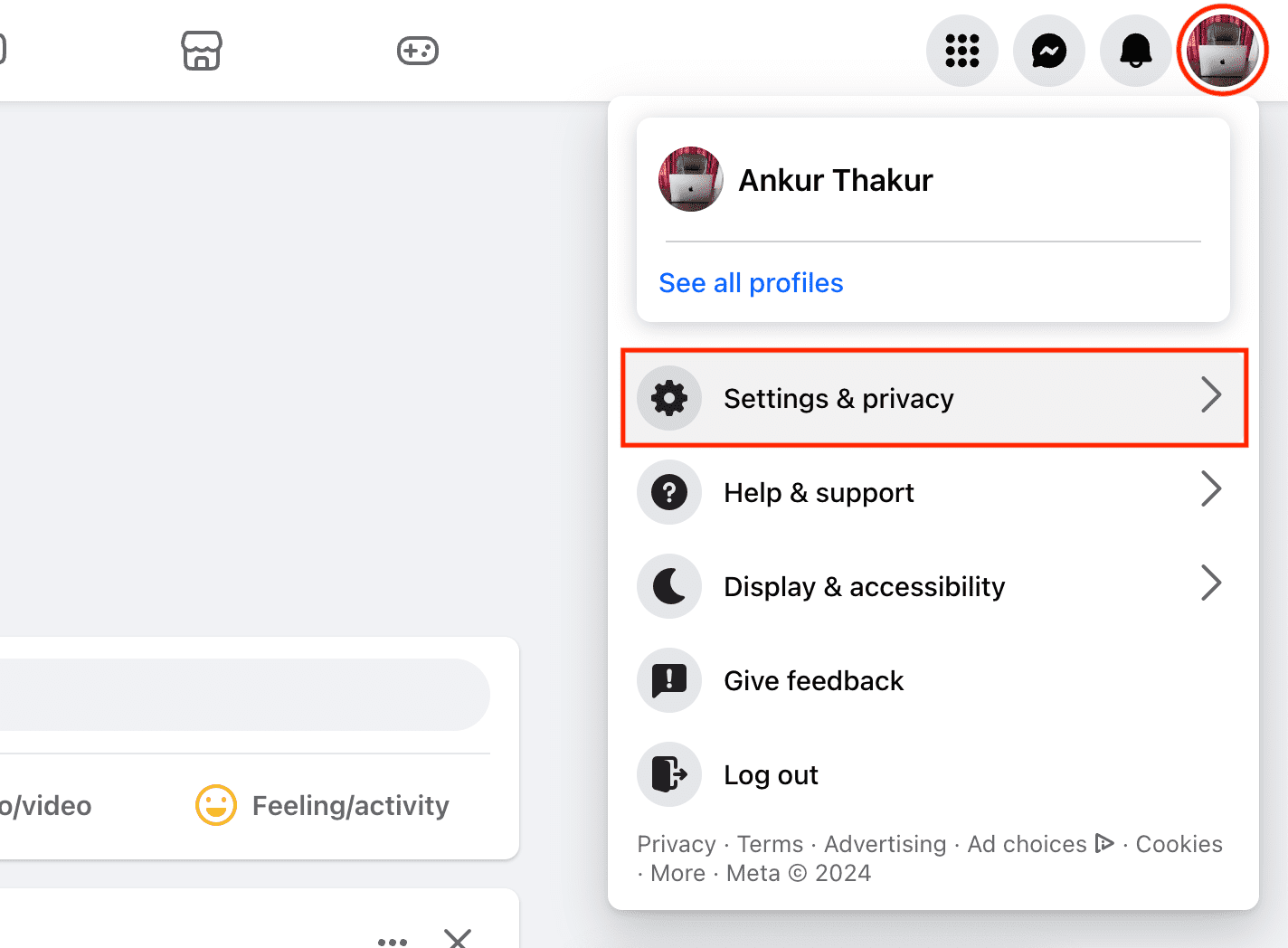
3) Прокрутите левую боковую панель вниз и нажмите «Журнал активности».
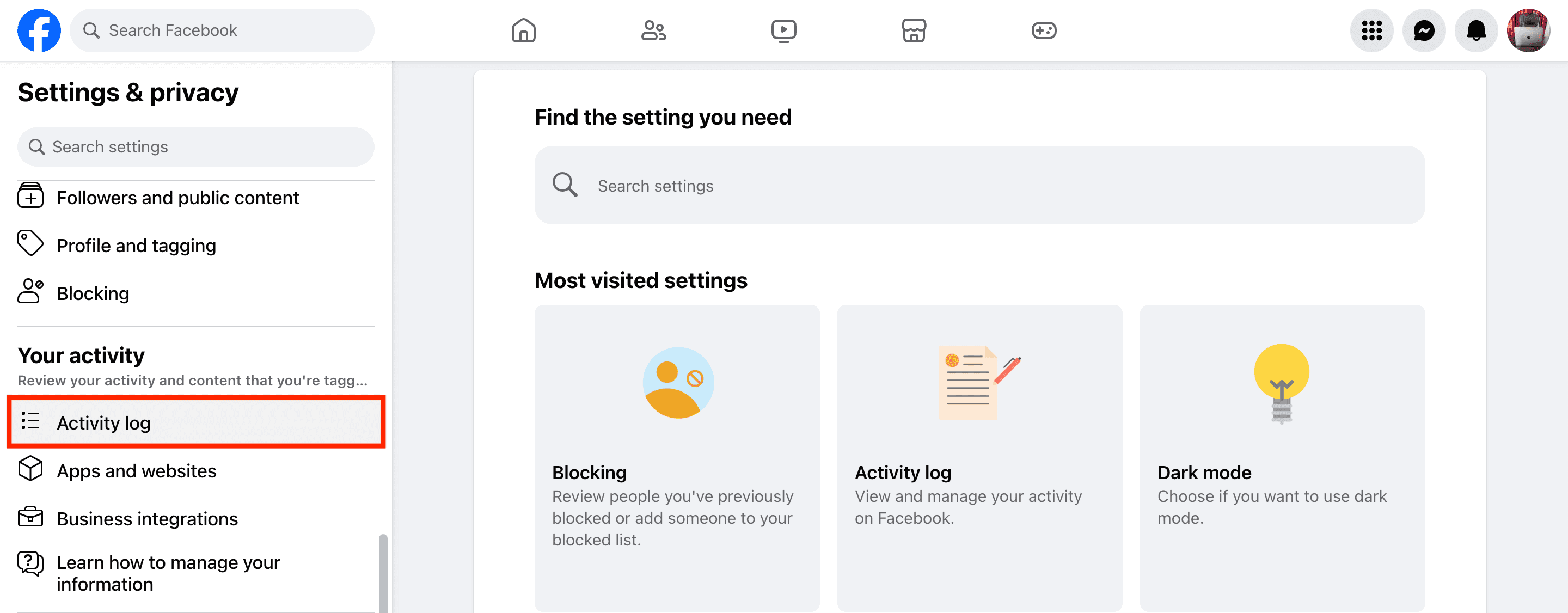
4) Теперь выберите Видео, которые вы смотрели.
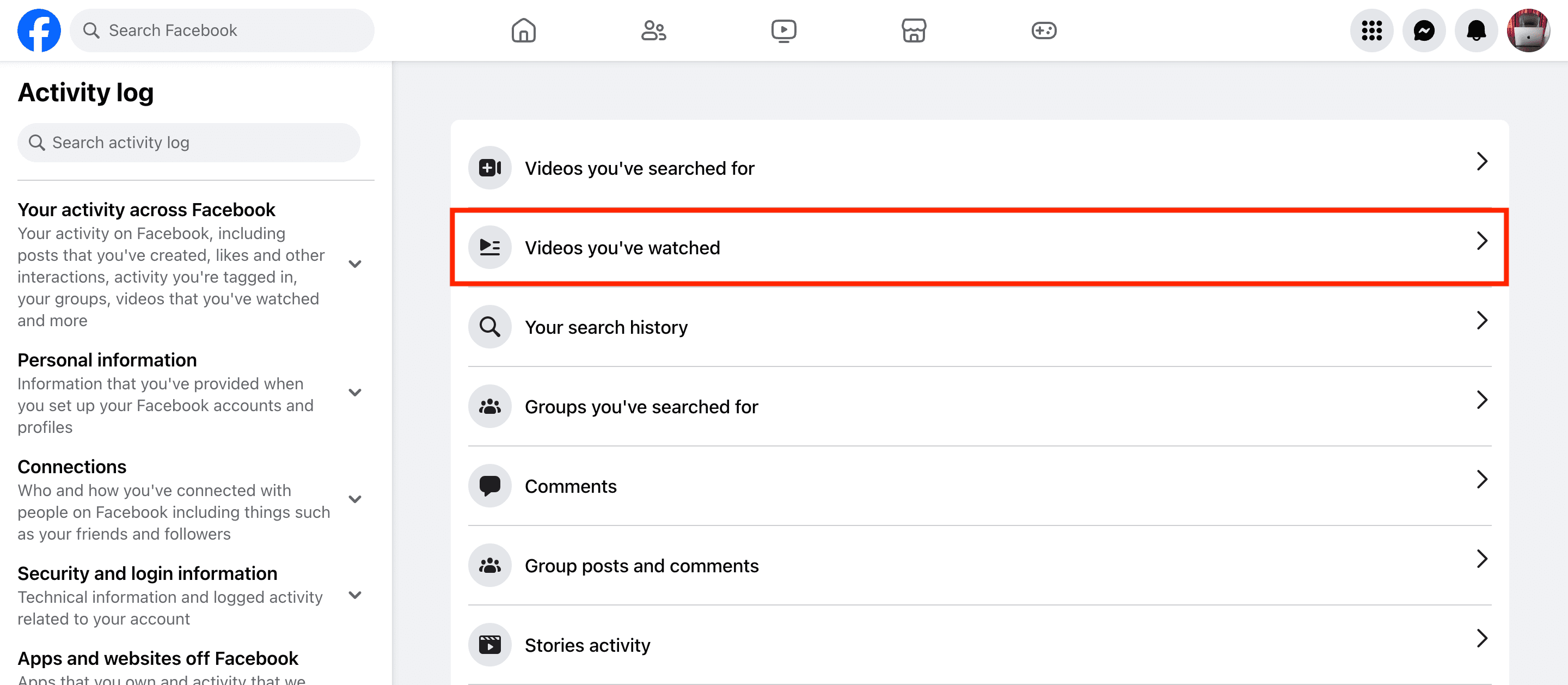
5) Отсюда:
- Нажмите значок с тремя точками рядом с элементом, чтобы удалить его.
- Используйте главную кнопку «Очистить историю просмотра видео», чтобы удалить всю историю просмотра.
- Или нажмите кнопку «Дата» слева и выберите год, а затем месяц, чтобы просмотреть историю просмотров за этот месяц и удалить ее. В отличие от приложения Facebook, вы не можете выбрать диапазон времени в Интернете.
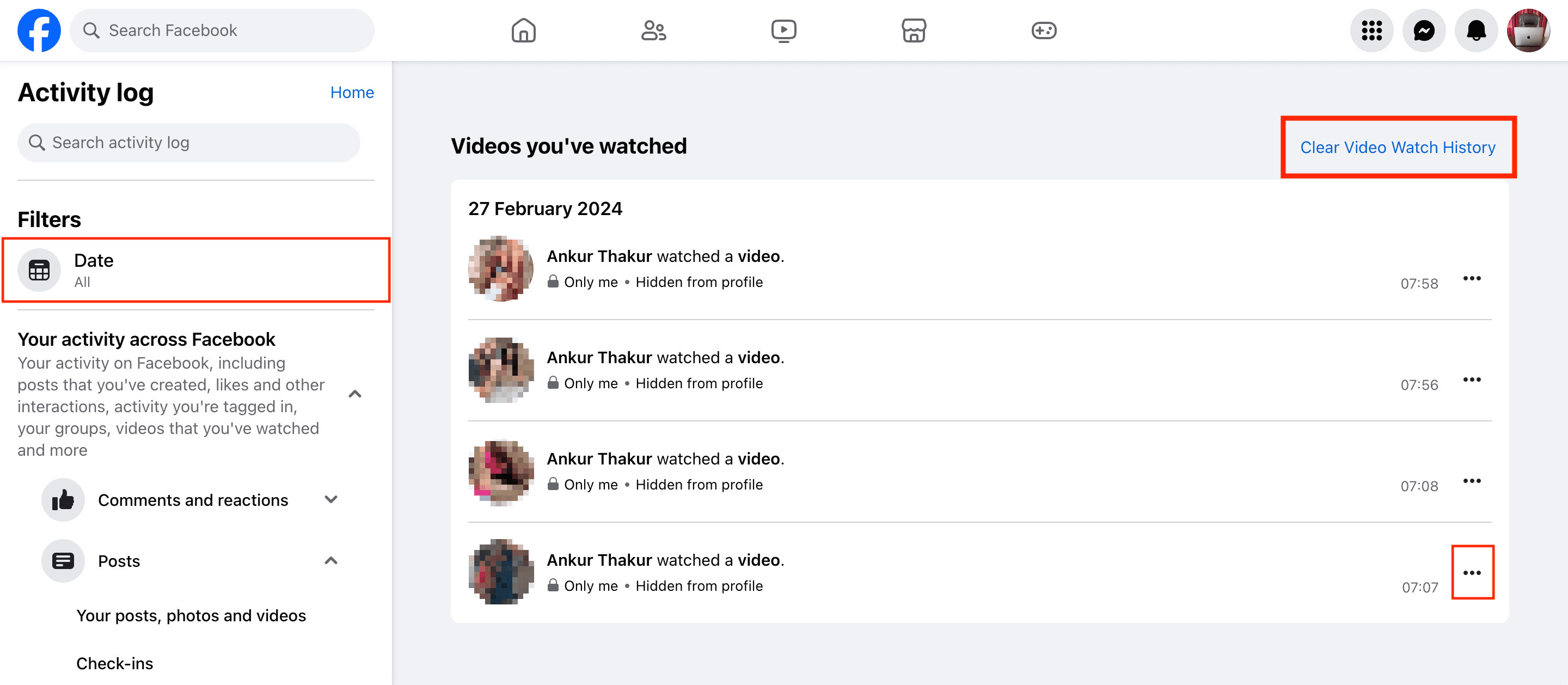
А что насчет барабанов?
Ролики, которые вы смотрите, похоже, не сохраняются в истории просмотра видео, поэтому вы не можете их удалить.
Если вам не нравится барабан, нажмите кнопку с тремя точками и выберите «Скрыть барабан», чтобы увидеть меньше таких барабанов. Вы также можете нажать «Показать меньше», и алгоритм Facebook будет рекомендовать вам меньше видео такого типа. Этот Показывай меньше Кнопка также доступна при просмотре видеоклипов на Facebook.
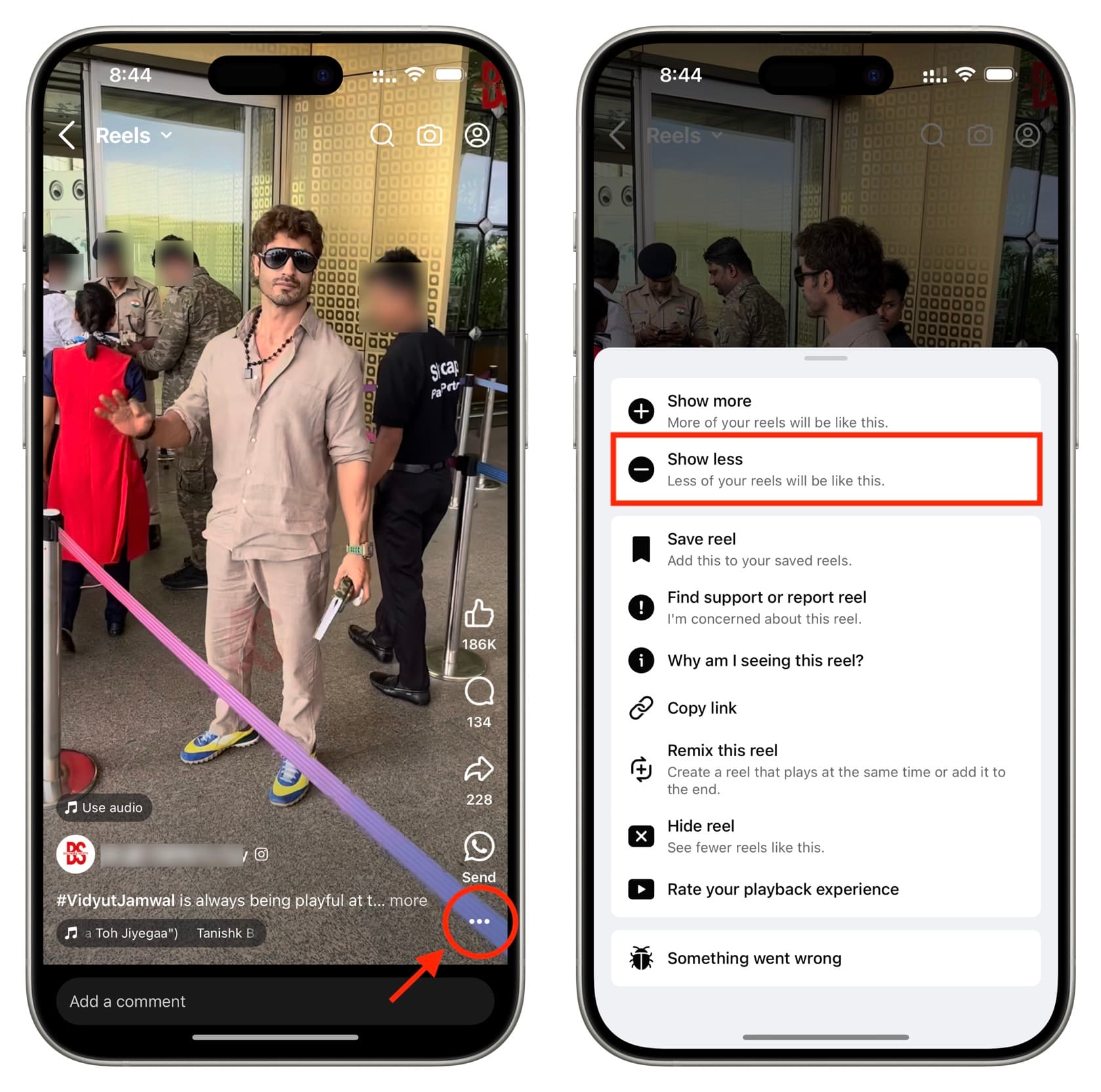
В той же ноте: